Einstellung für Transparentpapier oder OHP-Folien anhand des Bedienfelds
Gehen Sie wie im Folgenden beschrieben vor, um die Geräteeinstellungen am Bedienfeld vorzunehmen, wenn Sie dickes Papier oder OHP-Folien in den Bypass einlegen.
![]()
Die folgenden Schritte sind nicht erforderlich, wenn Sie [Treiber / Befehl] unter [Priorität Bypass-Einstellung] im [System] der [Druckerfunktionen] wählen (siehe Handbuch Grundeinstellungen). In diesem Fall stellen Sie das Papierformat mittels Druckertreiber ein.
Wenn Sie die [Geräteeinstellung.] aus [Priorität Bypass-Einstellung] im [System] von [Druckerfunktionen] wählen (siehe Handbuch Grundeinstellungen), haben die am Bedienfeld vorgenommenen Einstellungen Priorität gegenüber denen, die über den Druckertreiber vorgenommen wurden.
Wählen Sie die [Geräteeinstellungen] unter [Priorität Bypass-Einstellung] in [System] unter [Druckerfunktionen], wenn der Druckertreiber nicht verwendet wird (siehe Handbuch Grundeinstellungen). Stellen Sie Papierformat mittels Bedienfeld ein.
![]() Drücken Sie die Taste [Anwenderprogramm/Zähler] auf dem Bedienfeld.
Drücken Sie die Taste [Anwenderprogramm/Zähler] auf dem Bedienfeld.
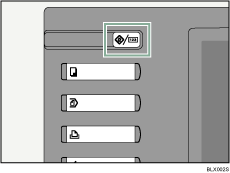
![]() Drücken Sie auf [Systemeinstellungen].
Drücken Sie auf [Systemeinstellungen].
![]() Drücken Sie auf die Registerkarte [Papiermagazin-Einst.].
Drücken Sie auf die Registerkarte [Papiermagazin-Einst.].
![]() Drücken Sie auf [
Drücken Sie auf [![]() Weiter], um durch die Liste zu scrollen.
Weiter], um durch die Liste zu scrollen.
![]() Drücken Sie auf [Papiertyp: Bypass].
Drücken Sie auf [Papiertyp: Bypass].
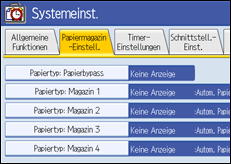
![]() Drücken Sie auf [Transparentpapier] oder [Film] im Bereich [Papiertyp], wenn Sie transparentes Papier oder OHP-Folien laden.
Drücken Sie auf [Transparentpapier] oder [Film] im Bereich [Papiertyp], wenn Sie transparentes Papier oder OHP-Folien laden.
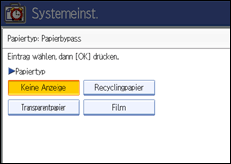
![]() Drücken Sie auf [OK].
Drücken Sie auf [OK].
Der gewählte Papiertyp erscheint im Display.
![]() Drücken Sie auf die Taste [Anwenderprogramm/Zähler].
Drücken Sie auf die Taste [Anwenderprogramm/Zähler].
Die Standardansicht wird angezeigt.
![]()
Die vorgenommenen Einstellungen bleiben erhalten, bis sie erneut zurückgesetzt werden. Stellen Sie sicher, dass nach der Beendigung des Druckvorgangs auf Transparentpapier oder OHP-Folien die Einstellungen für den nächsten Anwender zurückgesetzt werden.
Nähere Informationen zur Einstellung der Druckertreiber finden Sie in der Druckertreiber-Hilfe.